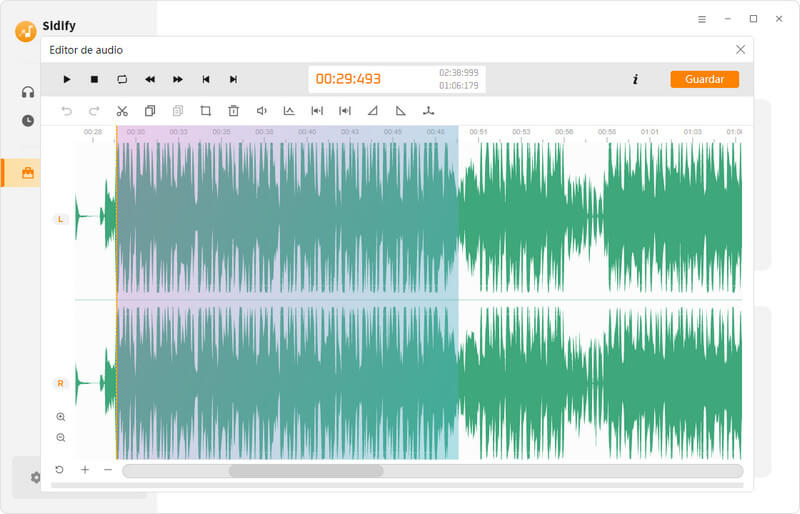Sidify Tidal Music Converter es una herramienta musical útil que ayuda a los usuarios de Tidal a descargar y convertir música en formatos como MP3, AAC, WAV, FLAC, AIFF o ALAC. Ofrece una velocidad de conversión 10 veces más rápida y conserva la calidad de audio HiRes FLAC después de la conversión. A continuación, aprenderemos cómo registrar el programa y cómo utilizarlo para descargar música de Tidal en su computadora.
Antes de comprar Tidal Music Converter, puede descargar la versión de prueba gratuita. La versión gratuita solo te permite convertir el primer minuto de cada canción y comprobar que el programa puede funcionar correctamente en tu computadora. Para eliminar esta limitación de la versión de prueba, puede adquirir una licencia.
 Descargar e instalar la última versión de Tidal Music Converter para Windows aquí.
Descargar e instalar la última versión de Tidal Music Converter para Windows aquí.
Sidify tiene una interfaz fácil de usar y es bastante fácil registrarse en el programa. Después de la compra, recibirá un correo electrónico de confirmación, incluida su información de registro.
Paso 1 Presiona el icono de perfil en la esquina inferior izquierda. O clic en el icono de menú (☰) en la esquina superior derecha y selecciona "Iniciar sesión".
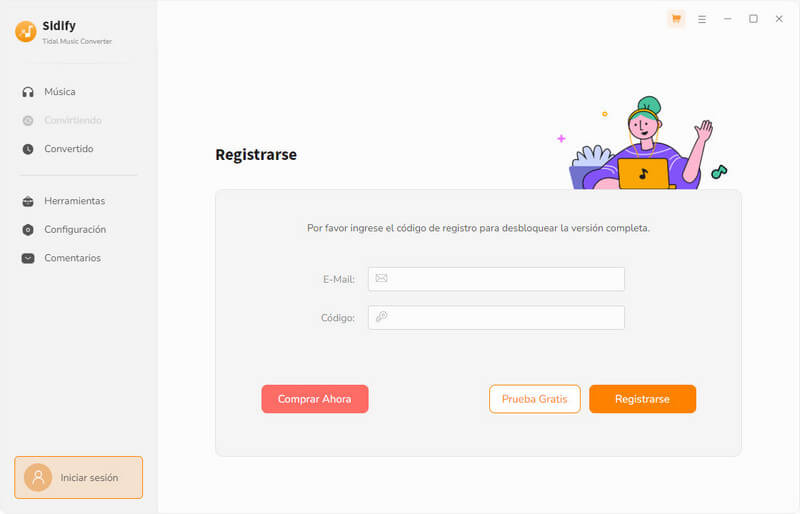
Paso 2 Luego copie y pegue tu correo electrónico y código de licencia que recibiste tras la compra.
Si has renovado una suscripción (mensual o anual), recibirás un correo con la nueva licencia. Para actualizarla: Abre el menú (☰) > Iniciar sesión > Cambiar cuenta. Pega la nueva licencia para reactivar el programa.
Nota: Al ingresar la información de registro, asegúrese de que la información distinga entre mayúsculas y minúsculas. No agregue un espacio al principio o al final de la palabra.
Paso 1 Seleccionar plataforma de grabación
Inicia Sidify Tidal Music Converter en tu PC. El programa te permite descargar música de Tidal ya sea desde la aplicación Tidal o desde el reproductor web.
Si tienes instalada la app de Tidal, Sidify la detectará automáticamente y usará ese modo por defecto. Si prefieres utilizar el reproductor web, presiona el botón  para cambiarlo en la pantalla principal.
para cambiarlo en la pantalla principal.
Diferencias entre los dos modos de descarga:
Tidal APP: Permite descargar música en calidad Hi-Res FLAC. La velocidad de conversión es ajustable de 1x a 5x.
Tidal Reproductor Web: Graba canciones en FLAC a una velocidad fija de 10x. También puedes usar el modo YouTube para descargar archivos en MP3, sin necesidad de iniciar sesión.
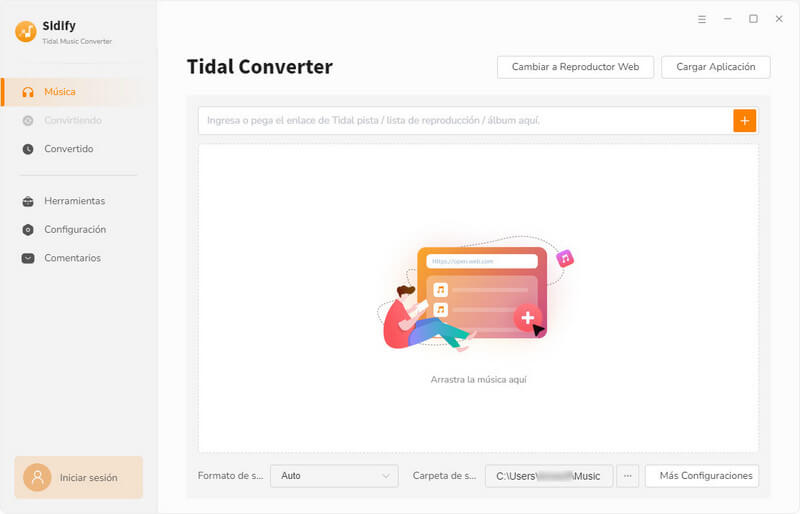
Paso 2 Personalizar los parámetros de salida de música
Accede a Configuración para ajustar cómo se guardarán los archivos. De forma predeterminada, Sidify exporta música en formato FLAC sin protección.
① Modo de Conversión: Por defecto, está en Modo Inteligente, donde Sidify alterna entre el Modo de Grabación y el Modo YouTube según la calidad de tu red. Con una buena conexión, preferirá el modo Grabar.
② Formato de Salida: AUTO, MP3, AAC, WAV, FLAC, AIFF, ALAC. La configuración predeterminada es Automático, lo que garantiza la mejor calidad de sonido sin necesidad de ajustar manualmente la tasa de bits o la frecuencia de muestreo.
③ Carpeta de Salida: Puedes usar la carpeta predeterminada o definir otra ruta personalizada.
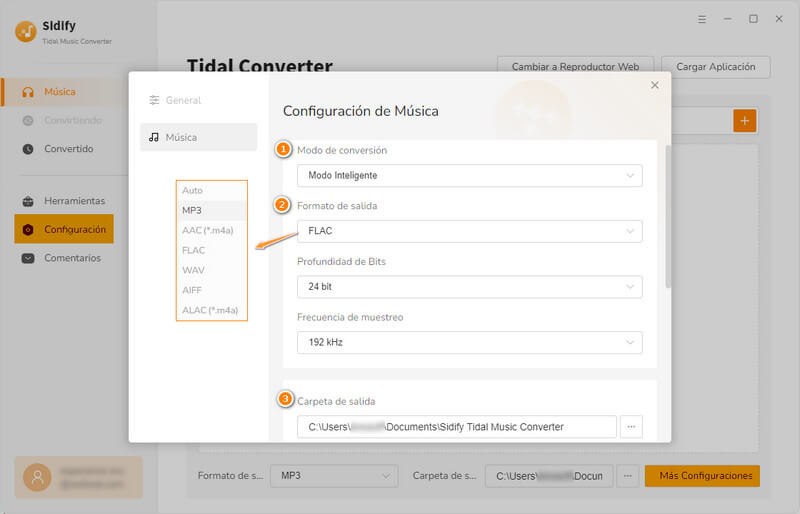
④ Nombre del Archivo: Personaliza el nombre del archivo de salida usando el Número de Pista, Título, Artista, Álbum, Índice de Lista de Reproducción, Año, Número de Disco. Se permiten múltiples selecciones. También puede agregar un guión (-) si lo desea.
⑤ Organización de archivos: Las canciones grabadas se ordenarán automáticamente por Ninguno, Playlist, Artista, Álbum, Artista/Álbum, Álbum/Artista, Playlist/Álbum, Playlist/Artista. Sólo selección única.
⑥ Después de la Conversión: Si conviertes muchas canciones, puedes elegir la opción "Poner el sistema en suspensión" para que el programa se cierre automáticamente y tu computadora entre en modo de suspensión.
⑦ Añadir una Lista con un Clic: Activa un botón de acceso rápido "Un Clic para Agregar" para añadir listas completas desde la app de Tidal.
⑧ Guardar Letras: Si están disponibles en Tidal, puedes descargar letras en formato LRC o TXT.
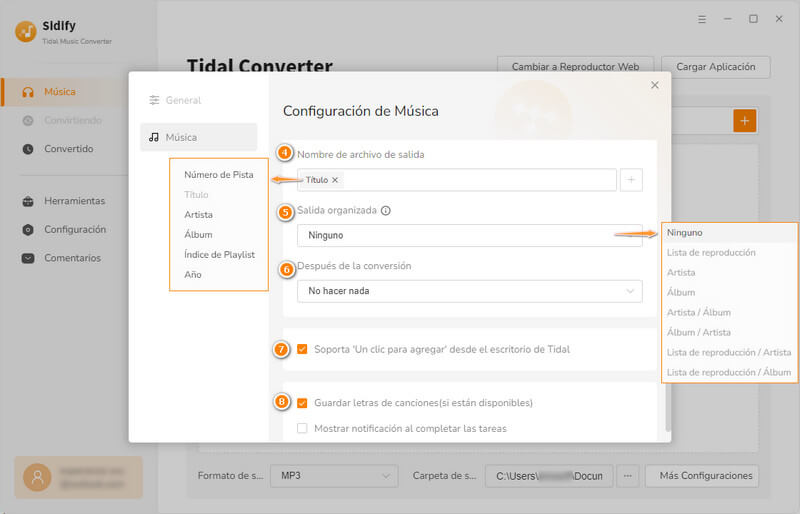
Para la configuración general, puedes personalizar la interfaz del programa eligiendo entre el modo oscuro o claro, según tus preferencias. Además, puedes cambiar el idioma del programa para adaptarlo a tus necesidades.
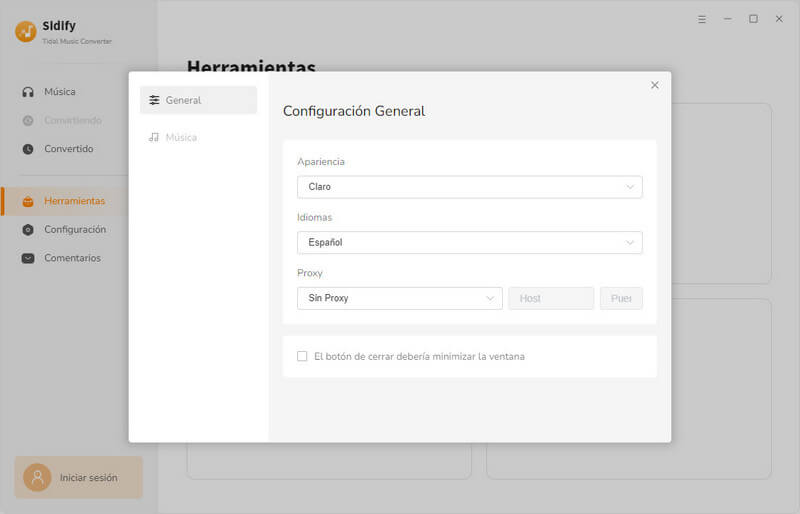
Paso 3 Agregar música desde Tidal a Sidify
[Tidal APP]: Arrastra directamente las canciones a Sidify o copia el enlace de la playlist y pégalo. El programa analizará la lista automáticamente.
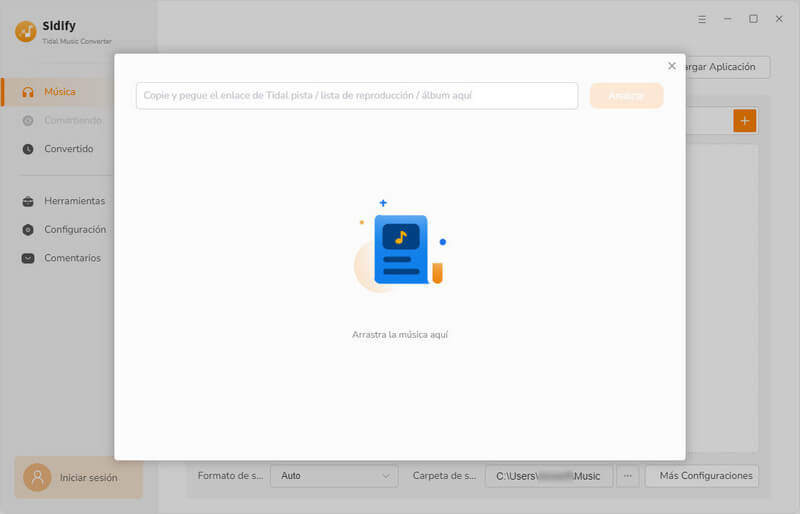
[Tidal Reproductor Web]: Busca tu lista de reproducción y haz clic en "Un clic para agregar" para cargarla en Sidify.
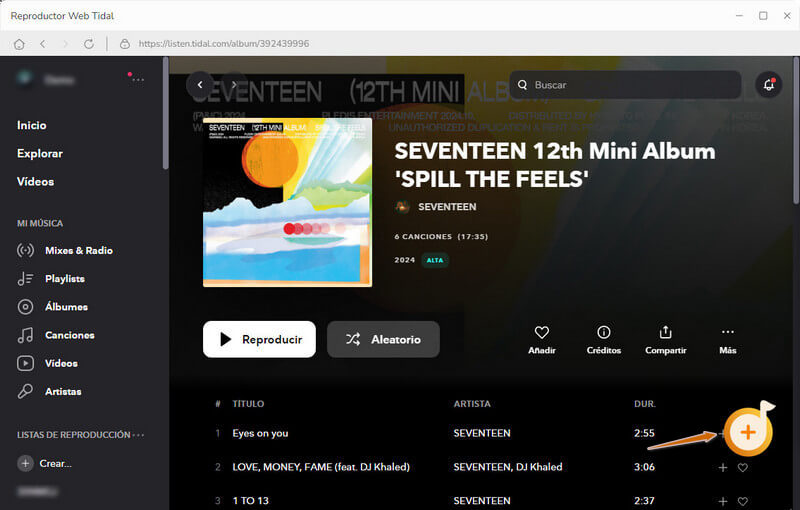
Paso 4 Convertir las canciones
Una vez añadidas, Sidify mostrará las pistas en una ventana emergente. Todos los elementos estarán seleccionados por defecto, pero puedes desmarcar los que no quieras convertir. Luego, clic en el botón "Agregar" para agregar estas canciones a Sidify.
Nota: si es necesario, puede seleccionar canciones manualmente o hacer clic en el botón "Filtrar convertidos" en la esquina superior izquierda para filtrar las canciones que ya existen en la ruta local actual, evitando la duplicación.
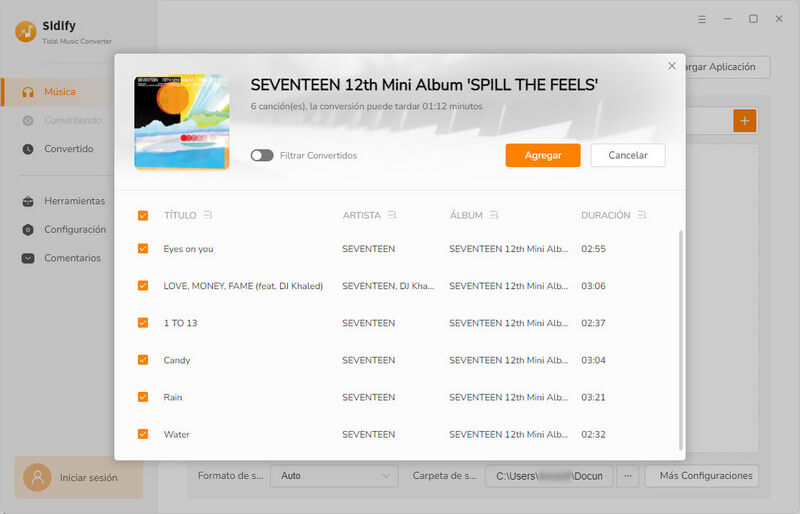
Luego, haga clic en el botón "Convertir" para iniciar el proceso de conversión inmediatamente. O seleccione "Agregar más" para continuar eligiendo canciones de otras listas de reproducción.
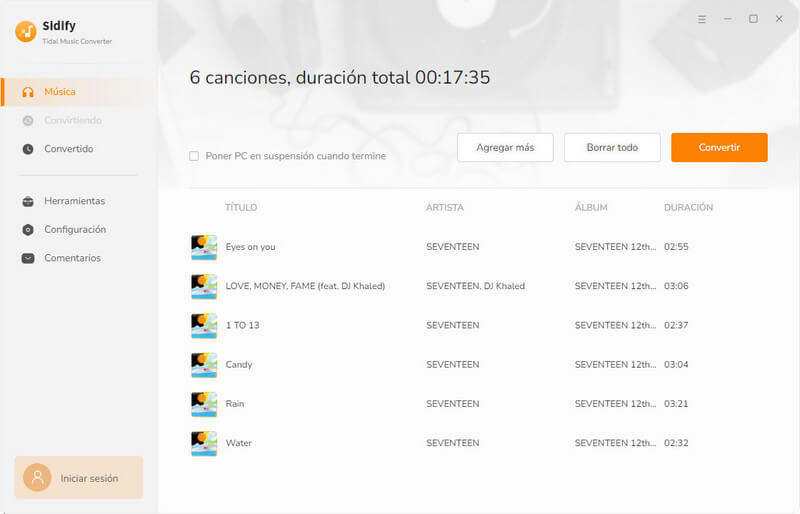
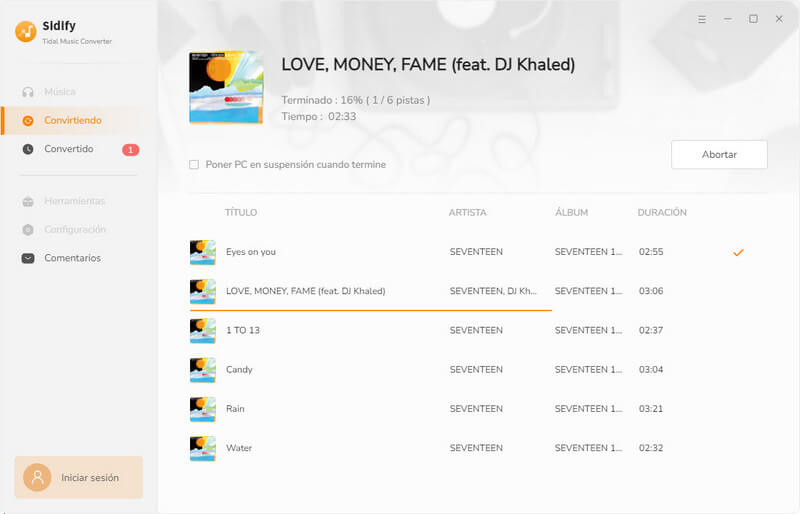
Paso 5 Acceder a las canciones convertidas de Tidal
Una vez completada la conversión, ve a la pestaña "Histoial" en el panel izquierdo para ver tus canciones descargadas.
Desde allí, clic en el botón  , puede seleccionar canciones para transferirlas directamente a iTunes o grabarlas en CD directamente desde el programa.
, puede seleccionar canciones para transferirlas directamente a iTunes o grabarlas en CD directamente desde el programa.
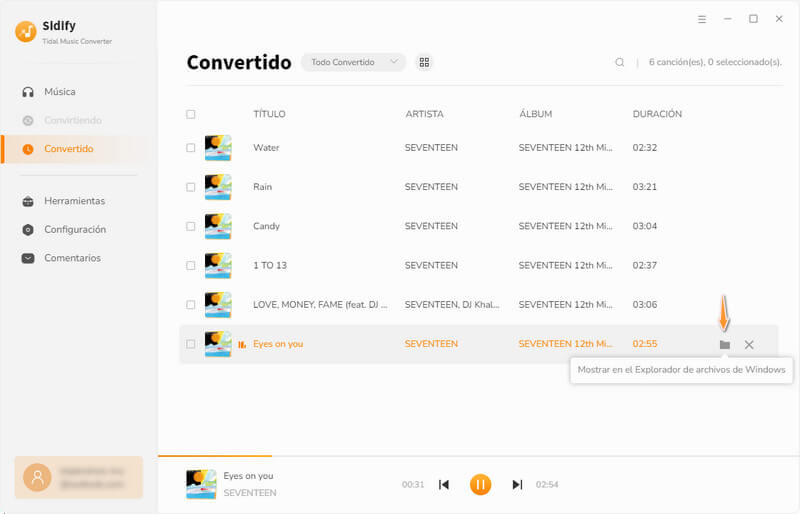

Si quieres una herramienta para convertir cualquier música en streaming (incluyendo Spotify, Apple Music, Amazon Music, Tidal, Deezer, YouTube, YouTube Music, SoundCloud, DailyMotion …) a MP3, Sidify All-In-One es la opción ideal.
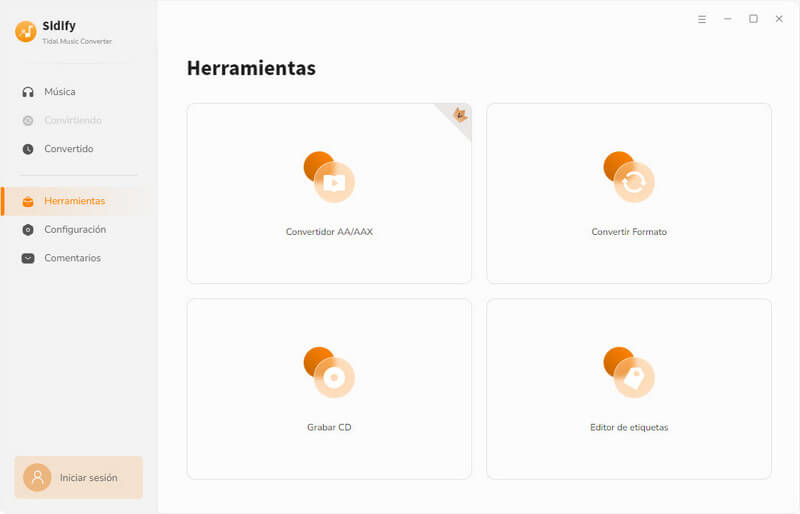
Sidify permite convertir archivos de audiolibros descargados desde Audible en formatos compatibles como MP3.
Ve a Herramientas > Convertidor AA/AAX, importa el archivo AA o AAX desde tu equipo, elige el formato de salida y clic en Convertir.
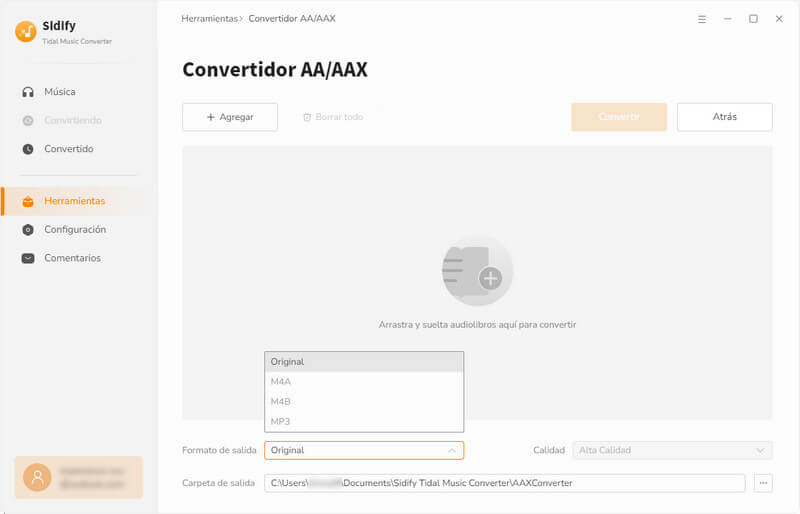
Esta función sirve para convertir archivos de audio locales a otros formatos.
Ve a Herramientas > Convertidor de audio, clic en "+ Agregar" para seleccionar el archivo desde tu computadora y luego en Convertir. Sidify admite múltiples formatos de salida: MP3, M4A, AAC, WAV, OGG, FLAC y AIFF.
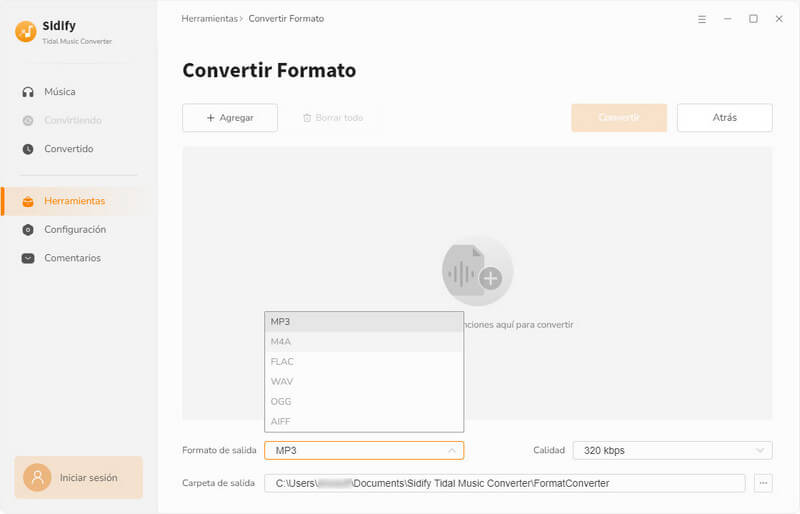
La herramienta de grabación de CD te permite grabar fácilmente las canciones convertidas.
Accede a Herramientas > Grabar CD, clic en "+ Agregar" para seleccionar las pistas, inserta un CD en blanco y presiona Grabar para comenzar.
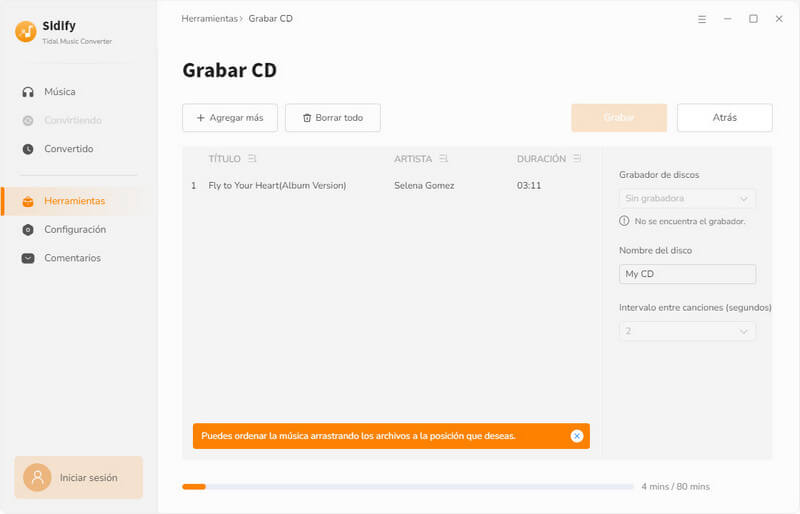
Con la herramienta de edición de etiquetas puedes personalizar la información de tus canciones (título, artista, álbum, etc.). Una vez editado, haz clic en Guardar para aplicar los cambios.
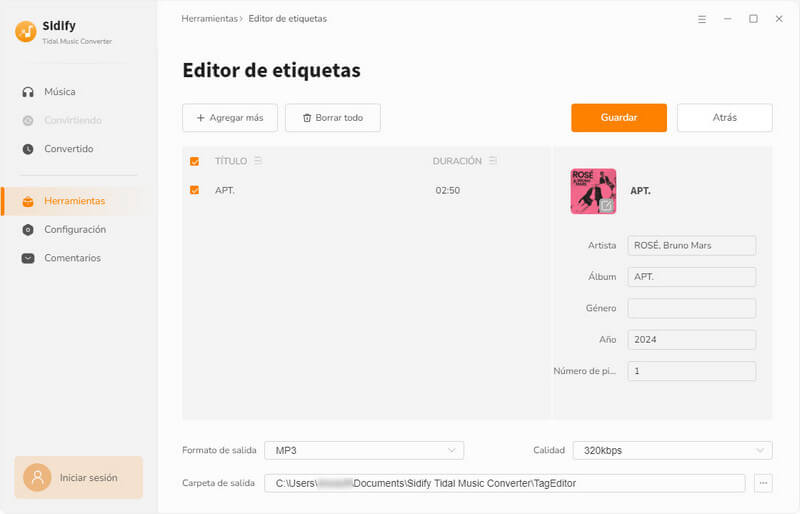
El Editor de Audio ofrece funciones básicas para mejorar tus pistas. Accede a Herramientas > Editor de Audio, arrastra el archivo a la línea de tiempo y edita con opciones como: Ganancia, Fundido de entrada/salida, Reducción de ruido, Reverberación, Aceleración o ralentización, Invertir audio, Eliminar silencios, entre otros.